ÄNdra platsen för standardskärmsläge i Windows 8 och 10

Windows omdefinierade sin skärmdumpsfunktion i Windows 8 och du behöver inte längre starta klippverktyget eller köra någon tredje -party skärmdump verktyg, som Greenshot. Du kan enkelt fånga allt på skärmen med en tangentkombination.
Som standard sparas skärmdumparna som tagits med det nyskapade skärmdumpverktyget iC: Users katalogen. Du kan dock flytta standardplatsen till en annan mapp så att det blir enklare att säkerhetskopiera, till exempel. Vi visar hur du ändrar standard skärmdumpar mappen till en plats du vill ha och hur du ställer tillbaka den till dess standardplacering.
Öppna Utforskaren och navigera tillC: Users , som ersätter ditt användarnamn för
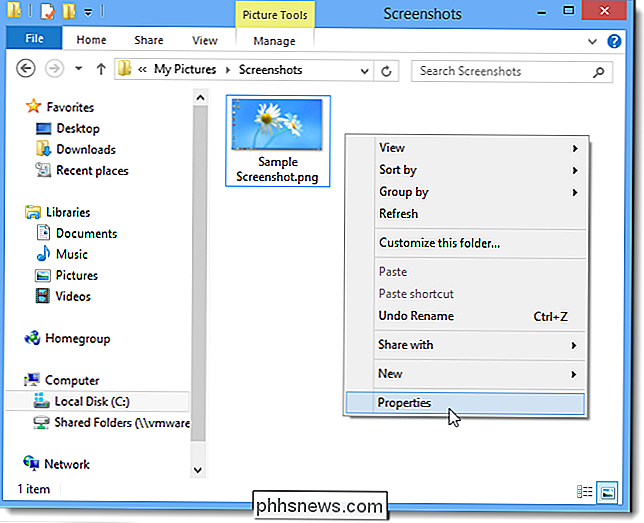
Klicka på fliken Plats i dialogrutan Egenskaper och klicka sedan på Flytta.

Navigera till den mapp du vill använda som standard skärmdumpmapp och klicka på Välj mapp.
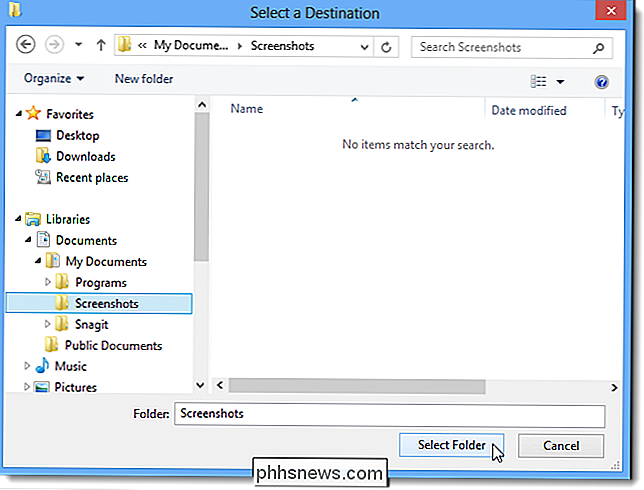
Banan till den nya mappen läggs in i redigeringsrutan. Klicka på OK för att acceptera ändringen.
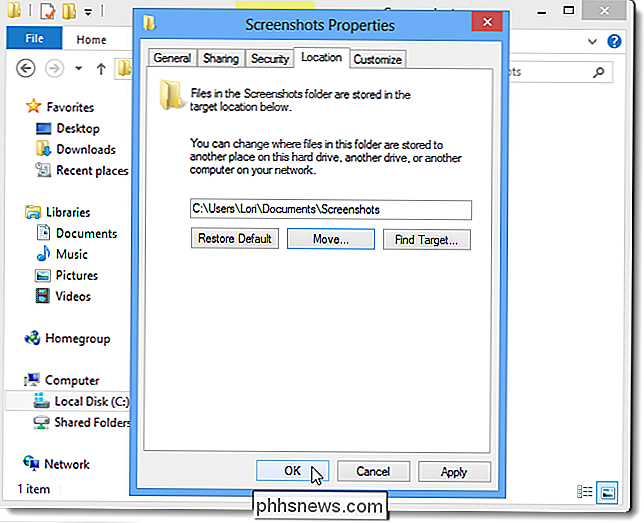
Dialogrutan Flytta mapp visas om du vill flytta alla filer från den gamla platsen till den nya platsen. Det rekommenderas att du gör det här, klicka så på Ja.
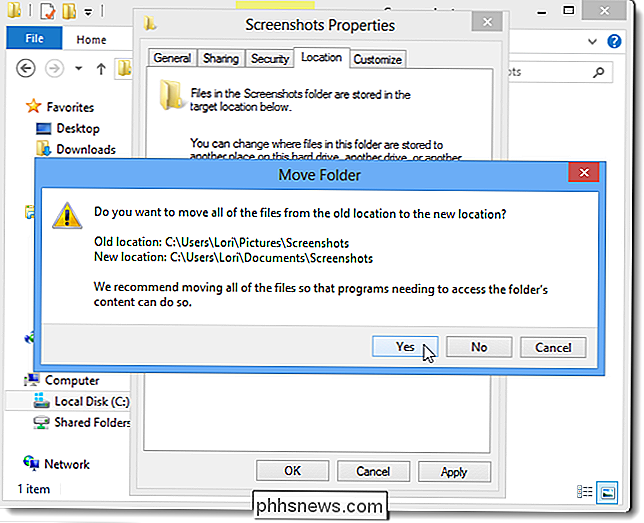
Du kan enkelt återställa standardskärmbilden. För att göra det, navigera till den anpassade skärmbildsmappen som du ändrade, högerklicka i mappen och välj Egenskaper från popupmenyn.
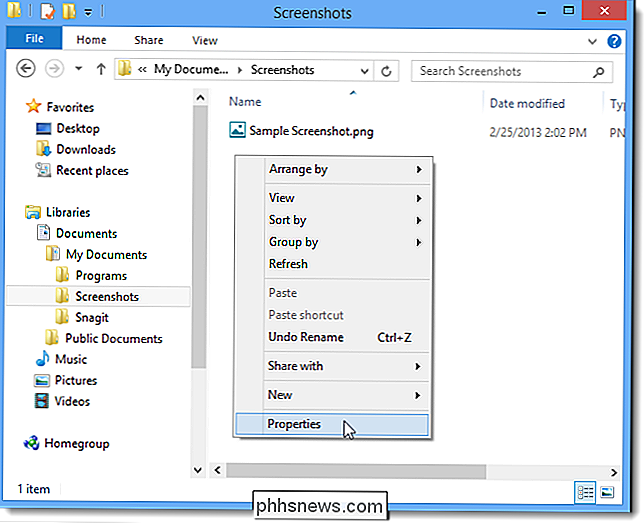
På fliken Plats klickar du på Återställ standard.

Den ursprungliga standardmenyn Skärmdumpar sökvägen infogas i redigeringsrutan. Klicka på OK.
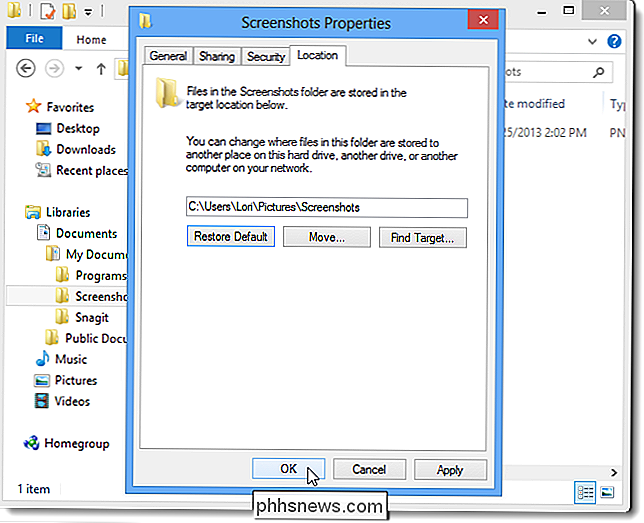
Eftersom du tidigare flyttat (inte kopierad) mappen Skärmdumpar, existerar den inte längre på den ursprungliga platsen. Därför visas dialogrutan Skapa mapp och frågar om du vill skapa mappen Skärmdumpar. Klicka på Ja.
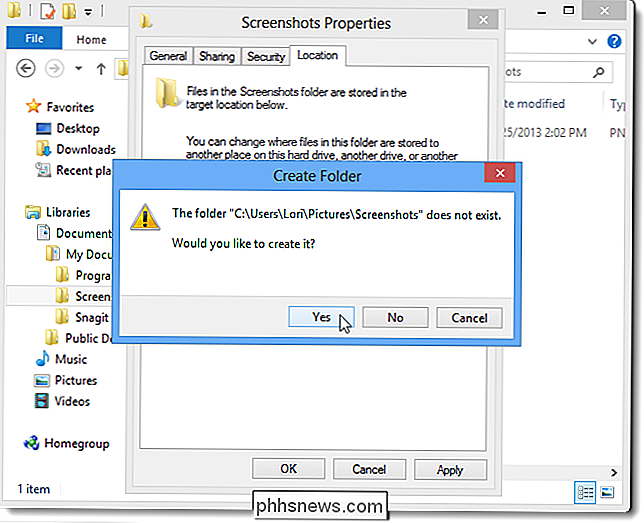
Du blir ombedd om du vill flytta alla filer från den gamla platsen (den anpassade platsen) till den nya platsen (tillbaka till ursprunglig standardplats). Klicka på Ja.
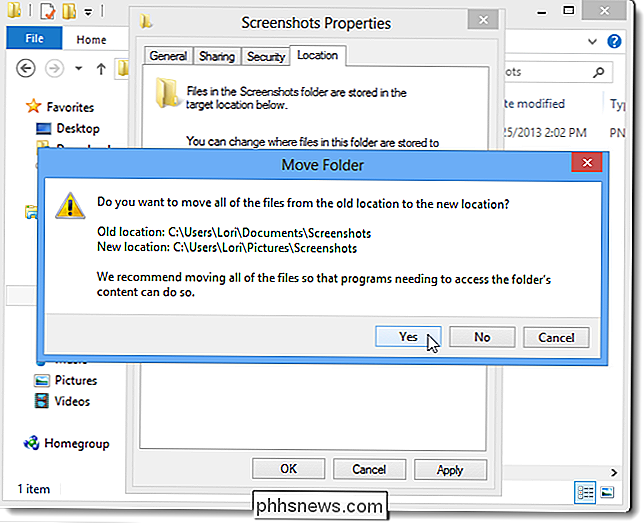
Eftersom du har den anpassade skärmdumpmappen öppen i Utforskaren kan du se följande dialogruta och varna dig om att den valda platsen inte är tillgänglig. Klicka på OK. Om Utforskaren kraschar på grund av detta kan du enkelt starta om Utforskaren.
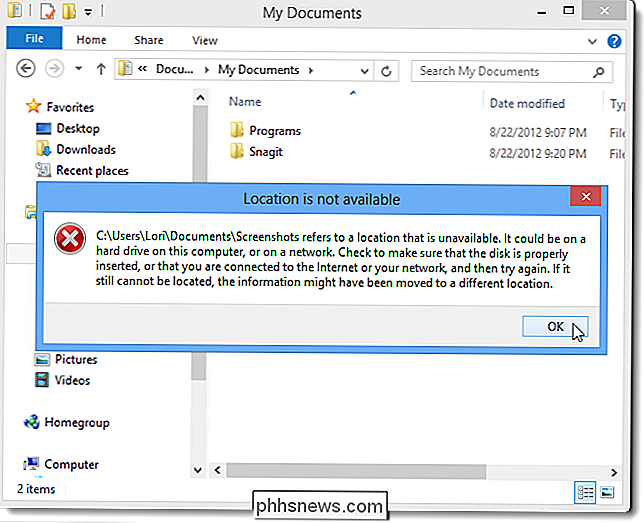
Denna procedur fungerar både på Windows 8 och 10, liksom på Windows RT.

3 sätt att skapa bildspel i Windows
Visste du att du kan skapa ett DVD-bildspel i Windows Vista och Windows 7 med hjälp av förinstallerad programvara? Jag hittade det här den andra dagen och det är fantastiskt! Det heter Windows DVD Maker och det är ett gratis verktyg i Windows Vista och 7, precis som Windows Media Player. Med hjälp av programvaran kan du skapa professionella DVD-skivor på mycket kort tid.DVD Ma

5 Sätt att spela ett spel från en annan dator (eller molnet)
Spellösningslösningar har utvecklats från de "cloud gaming" -tjänster som vi undersökte förra året. Många nya lösningar gör det möjligt för dig att strömma ett spel från en dator i ditt hus till en enhet i ett annat rum. Här är en titt på alla spelströmmande tjänster som du kan använda idag, från lokala spelströmmar till det snygga molnet -gamingtjänster som strömmar från ett datacenter över Internet.



